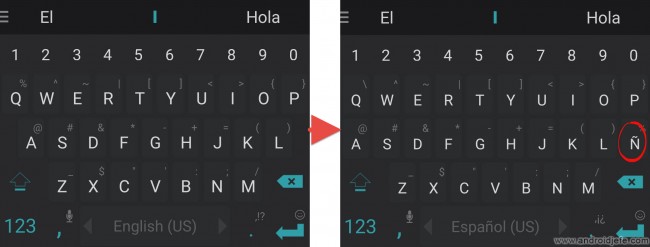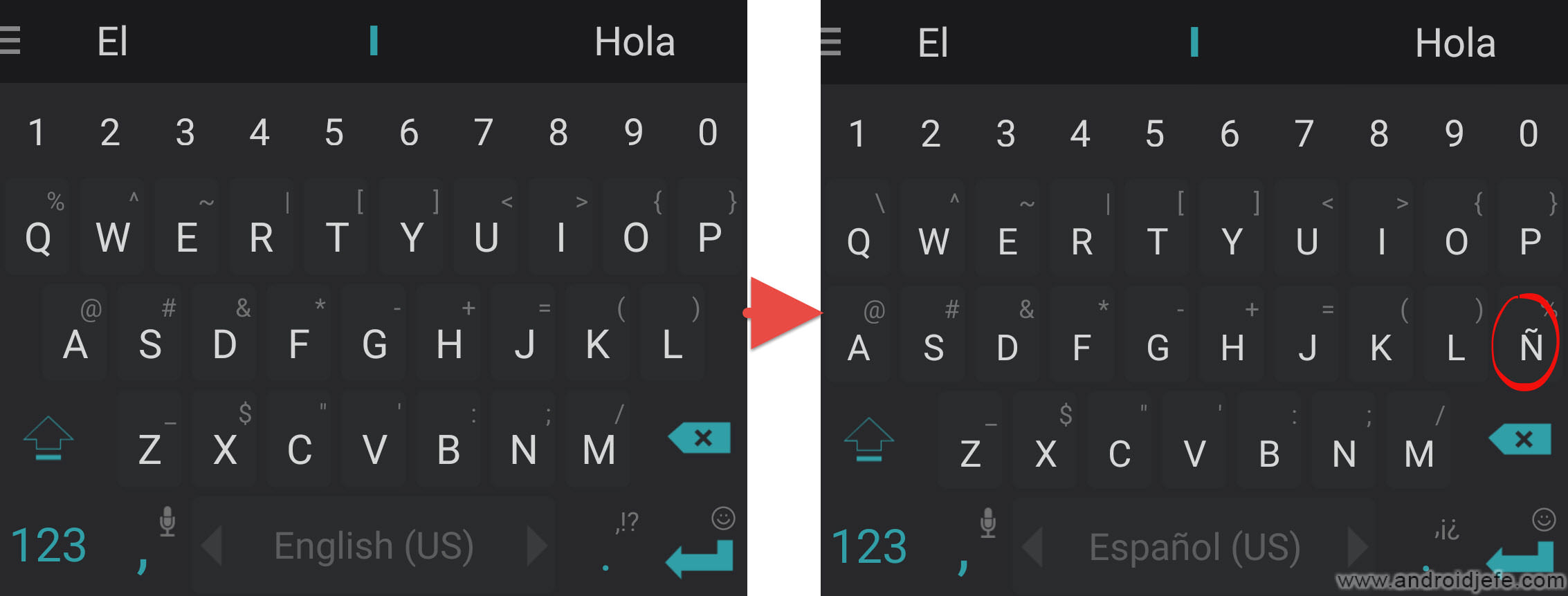
Poner la Ñ en el teclado de tu móvil Android es fácil. Te explicamos cómo hacerlo en Samsung y cualquier marca de celular, o teclado de terceros como Gboard o SwiftKey.
Normalmente no es necesario hacer algo para poner la letra Ñ en el teclado de Android (el de fábrica o cualquier teclado de terceros). Si el idioma del sistema está en español, las aplicaciones generalmente heredan este idioma. Por lo tanto, el teclado también debería estar en español y contar con la tecla Ñ.
La ausencia de la Ñ en el teclado se da cuando el idioma del sistema Android está en inglés u otro lenguaje. Si no puedes o no quieres cambiar el idioma del dispositivo, seguramente si podrás configurar la letra Ñ en el teclado instalado, desde sus ajustes.
A continuación se explica cómo configurar la letra Ñ en varios teclados. El procedimiento será básicamente el mismo en cualquier otro caso.
Cómo agregar la letra Ñ al teclado Android

- Ajustes
- Idioma y Entrada (Language and Input)
- Teclado Virtual
- Teclado Samsung (Samsung Keyboard)
- Idiomas y Tipos
- Añadir idioma de entrada
- Añadir Español
Opcionalmente puedes eliminar el teclado en idioma Inglés, aunque no es necesario. En la barra espaciadora del teclado, se puede intercambiar rápidamente entre ese teclado y el español añadido, que es el que tiene la letra Ñ.
Poner la tecla Ñ en teclado Google Gboard

- Abrir los ajustes del teclado Google Gboard (desde su icono en el cajón de aplicaciones)
- Seleccionar «Idiomas» (o «Languages»).
- Desactivar el interruptor «Use system language» o «Usar idioma del sistema» (si es que este interruptor está habilitado).
- En la misma pantalla, en el listado abajo activar el interruptor del idioma español (español convencional, de latinoamérica, o el que se desee), tal y como se aprecia en la ilustración arriba.
Si todavía no se ve la tecla Ñ, cuando aparezca el teclado Google en pantalla mantener presionado sobre la barra espaciadora y seleccionar «Spanish Google Keyboard» o «Español Teclado Google». Esto es necesario cuando hay varios idiomas activados en el teclado Google. Si solo se va a usar el español, simplemente desactivar el resto de idiomas, excepto el español.
Hacer aparecer la Ñ en SwiftKey
- Abrir los ajustes del teclado SwifKey (acceso directo en el menú de aplicaciones).
- Tocar en Idiomas (o Languages).
- Activar el idioma Español (si no aparece, descargarlo buscándolo en la lista de idiomas abajo).
- Pulsar sobre el idioma y asegurarse de que esté seleccionado QWERTY Español.
En caso de que siga sin aparecer la letra Ñ, mantener presionado sobre la barra espaciadora. Deslizar lateralmente para seleccionar el idioma Español. Esto es necesario cuando hay más de un idioma instalado en SwiftKey y otros teclados.
Configurar la Ñ en el teclado GO (GO Keyboard)
No recomendamos usar este teclado, pero si por alguna razón lo usas y quieres poner la tecla Ñ en GO Keyboard, vamos a ello.
- Abrir los ajustes del teclado.
- En la pantalla de menú seleccionar «Idiomas» (o «Languages»).
- En el listado de idiomas, marcar la casilla a la derecha de cualquiera de los idiomas Español que tengan la letra Ñ (Español+ñ) para descargarlo y habilitarlo, tal y como se ve en la imagen superior.
Si todavía no aparece la tecla Ñ, cuando el teclado esté visible en pantalla tocar en el cuadro superior del idioma. Seleccionar el idioma marcado anteriormente, es decir, el «Español + Ñ» (esto es necesario cuando hay varios idiomas instalados en GO Keyboard).
Entrar a los ajustes de teclado
Para ingresar a los ajustes de cualquier teclado instalado en Android, hay que tocar en el icono del teclado que debe estar en el cajón de aplicaciones, o ir a los ajustes generales de Android, opción «Idioma e Introducción» y seleccionar en el nombre del teclado.
En caso de que no se pueda poner la tecla Ñ en el teclado que trae de fábrica el celular Android, siempre se podrá reemplazarlo por uno de los teclados mencionados arriba. También se puede optar por mantener presionado en la letra N para hacer aparecer la Ñ.
Artículos relacionados:
Cómo cambiar el FONDO del teclado